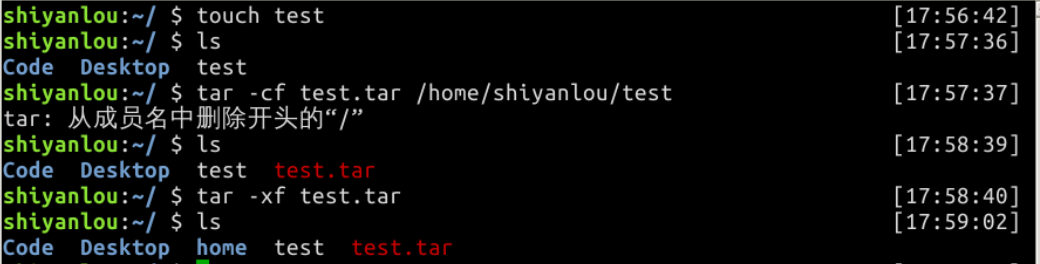20165218 预备作业3 Linux安装及学习
Linux安装及学习
第二节 基本概念及操作
1. 关于图形界面
Linux本身是没有图形界面的,对于初学者来说,这或许是其与Windows系统最直观的差别。Linux所呈现给用户的实际上是一个实现图形环境的软件。
Linux系统图形架构:
graph BT
A[Linux/UNIX内核]-->B[X Windows服务器]
B-->C[X Client/客户端]
C-->D[图形环境]
D-->E[用户]
Windows系统图形架构:
graph BT
A[Windows内核]-->B[Windows图形环境]
B-->C[用户]
2. 操作终端的快捷键
在操作中,可能会遇到打错字、需要重复输入指令,或是忘记指令的具体拼写等类似的小问题,掌握快捷键,可以大大节省时间。以下是几个我在实验中常用的:
| 键位 | 功能 |
|---|---|
Tab |
补全命令、参数、目录等 |
Ctrl+c |
强行终止当前程序 |
Alt+Backspace |
向前删除一个单词 |
Shift+PgUp |
终端向上滚动 |
Shift+PgDn |
终端向下滚动 |
Ctrl+a |
光标移至行首 |
Ctrl+e |
光标移至行尾 |
Ctrl+k |
删除从光标位置到行尾 |
↑ |
历史命令 |
3. 通配符的使用
我根据自己的学习经验做了一个小总结,但由于对Linux的理解还不是很足,还存在很多问题,我会在以后的学习里逐渐修正。
4. 作业
安装并尝试指令banner toilet figlet
banner
sudo apt-get update
sudo apt-get sysvbanner
banner shiyanlou
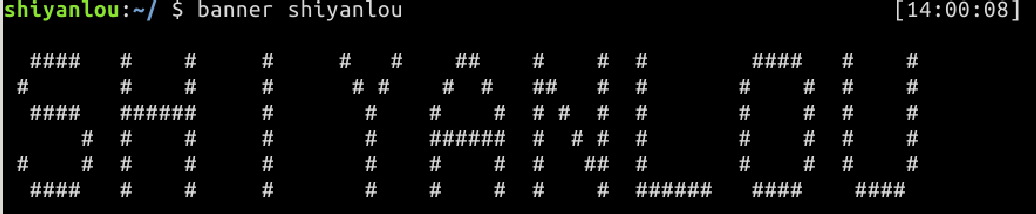
toilet
sudo apt-get update
sudo apt-get toilet
toilet Lambiel
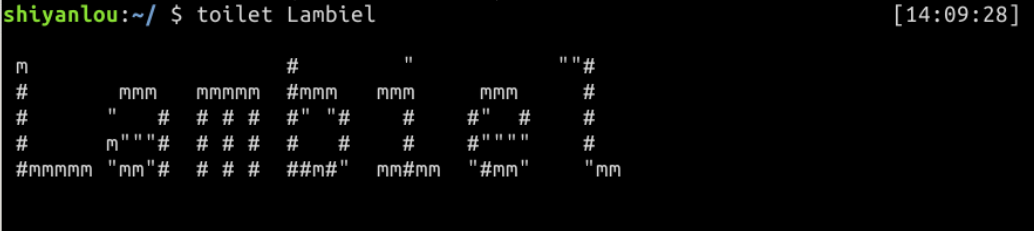
figlet
sudo apt-get update
sudo apt-get figlet
figlet Lambiel

第三节 用户及文件权限管理
在我第一次学这一课的时候,由于没有接触后面一课《Linux 目录结构及文件基本操作》的相关知识,所以理解起来比较困难,但学过第四课以后,知道了~、.、..等的意义,就更容易理解用户及文件权限管理的知识。
作业

sudo adduser loutest //创建用户
su shiyanlou //进入shiyanlou用户
groups loutest //查看此时loutest的用户组,结果显示为loutest : loutest
sudo usermod -G sudo loutest//给loutest添加sudo权限
groups loutest //查看此时loutest的用户组,结果显示为loutest : loutest sudo
su loutest //进入loutest用户
whoami //查看当前用户,显示为loutest
cd /opt //找到目录/opt
sudo touch forloutest //如果只输入touch forloutest,会显示权限不够
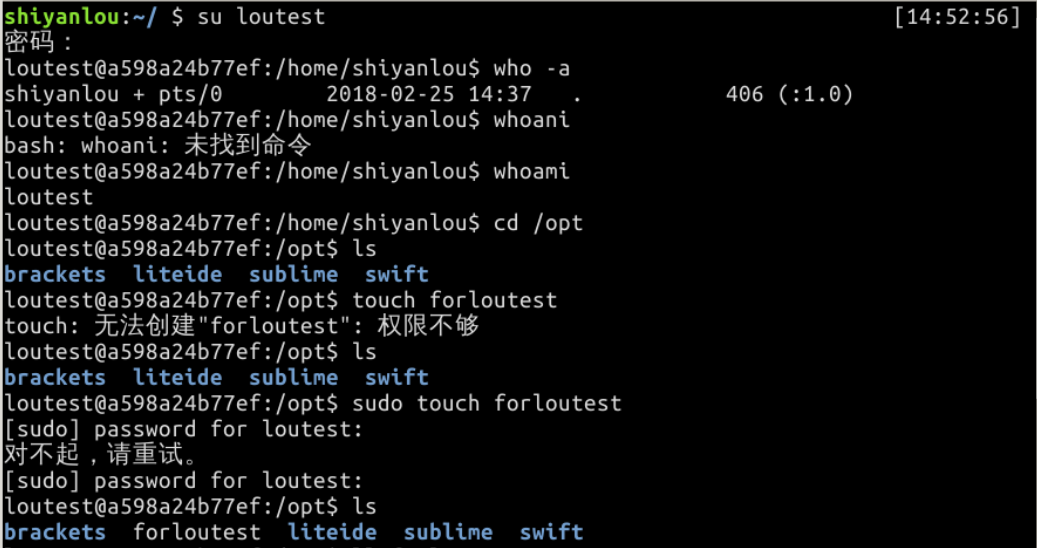
以上是创建用户并更改用户权限,以及创建文件的过程
ll forloutest // 查看文件forloutest的所有者、权限
sudo chmod 600 forloutest //
ll forloutest //查看文件forloutest权限,已变成只有所有者loutest可以读写

第四节 Linux 目录结构及文件基本操作
1. FHS标准
与Windows系统不同,Linux系统中,各个目录所存放的文件是确定的。

2. 绝对路径与相对路径
| 绝对路径 | 相对路径 |
|---|---|
| 以根" / "目录为起点的完整路径,以你所要到的目录为终点 | 相对路径是以当前目录 . 为起点,以你所要到的目录为终点 |
如果当前路径为home,想要进入/usr/local/bin目录的两种方式:
cd /usr/local/bin // 绝对路径
cd ../../usr/local/bin // 相对路径
3. 一些简便输入方式
| 输入 | 含义 |
|---|---|
~ |
当前用户目录,比如在/home下的shiyanlou、lilei等 |
. |
当前目录 |
.. |
上一级目录 |
pwd |
查看当前的绝对路径 |
4. 基本操作
| 指令 | 功能 | 举例 |
|---|---|---|
touch |
创建新文件 | touch newfile |
mkdir |
创建新目录 | mkdir adir、mkdir -p father/son/grandson |
cp |
复制文件 | cp thefile somewhere(绝对相对皆可) |
cp -r |
递归复制目录 | cp -r thedir somewhere |
rm |
删除文件 | rm thefile |
rm -r |
递归删除目录 | rm -r thefile |
mv |
移动(剪切)文件 | mv thefile somedir(必须有一个已知的目录) |
mv |
重命名 | mv thefile newname |
5. 作业

(1)
(2)保存在/var/log下

参考答案:linux中日志文件存在哪里?_百度知道
第五节 环境变量与文件查找
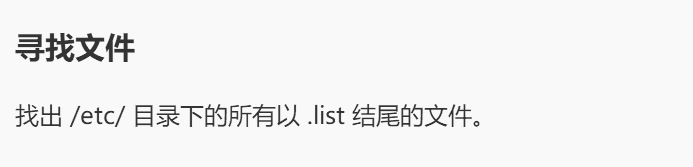

挑战1 挑战:寻找文件
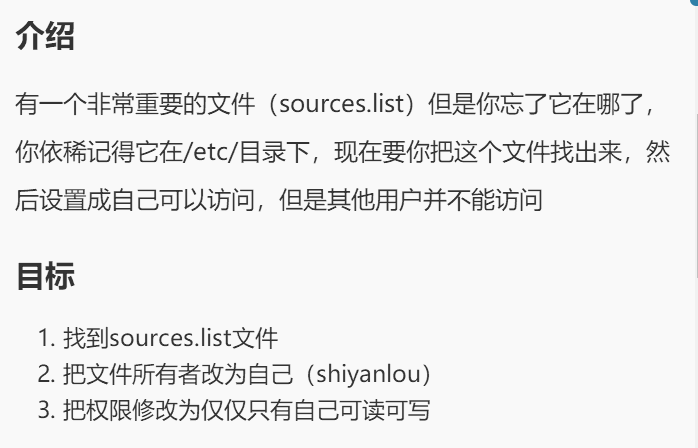
- 找到目标文件

*find基本命令格式为 find [path] [option] [action],路径是作为第一个参数的。
2. 把文件所有者改为自己

- 把修改权限改为只有自己可读可写


第六节 文件打包与解压缩
1. zip
- 基本书写格式:
zip something.zip something只能用绝对路径 - 目录:
zip -r something.zip something
| 参数 | 功能 |
|---|---|
-r |
递归打包 |
-q |
安静模式,不向屏幕输出信息 |
-o |
输出文件,打包输出的文件名要紧跟其后 |
-[1-9] |
压缩级别:-1最快、体积大、压缩级别低;-9最慢、体积小、压缩级别高 |
-x |
排除上一次打包的文件 |
- 解压到当前目录:
unzip something.zip - 解压到目标目录:
unzip something.zip -d somedir,如果没有该目录会自动创建
2. tar
tar不压缩,仅打包- 打包:
tar -zcvf something.tar something - 解包:
tar -zxvf something.tar
| 参数 | 功能 |
|---|---|
-c |
创建一个tar包文件 |
-x |
解包一个tar包文件 |
-f |
指定文件名,文件名必须紧跟在-f之后 |
-C |
解包文件时,指定路径到已知的目录 |
3. 作业

touch test
zip test.zip /home/shiyanlou/test
unzip -q test.zip
//创建test文件,用zip压缩并解压缩到/home/shiyanlou

touch test
tar -cf test.tar /home/shiyanlou/test
tar -xf test.tat